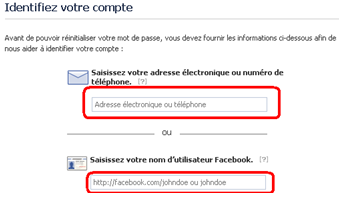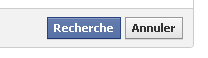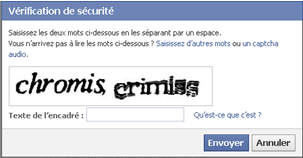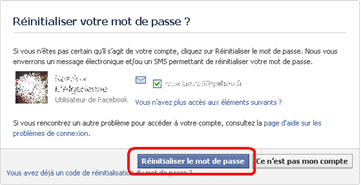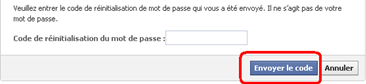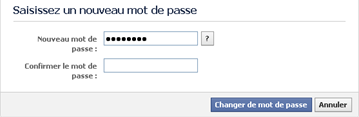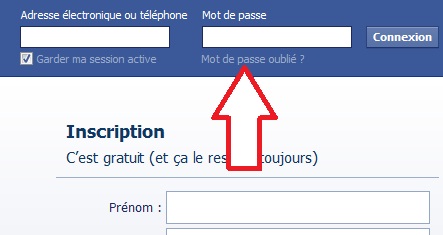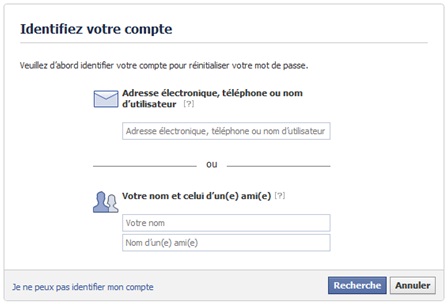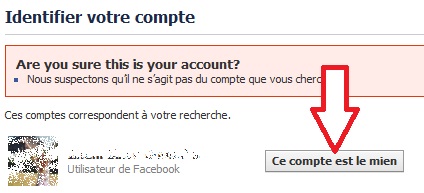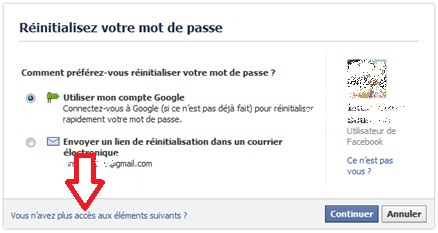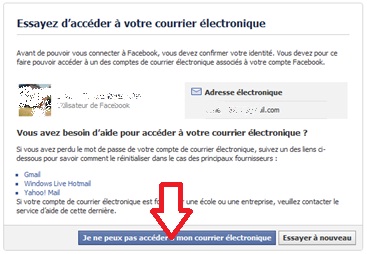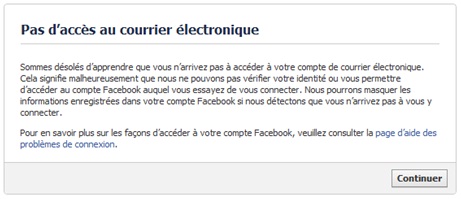Sécuriser son compte Facebook
Sécuriser l'accès à son compte Facebook est primordial pour éviter les mauvaises surprises.
Pour avoir accès aux options importantes rendez vous dans vos paramètres de compte puis dans la catégorie «sécurité».Ici,deux options vous seront utiles:
- la première est « notification lors des connections».Il s'agit d'un petit service proposé par Facebook,il vous en verra un mail ou un SMS lorsque l'accès à votre compte est demandé depuis un appareil que vous n'avez jamais utilisé.L'adresse électronique est celle indiquée par défaut,elle correspond à l'identifiant de connexion.Pour recevoir un SMS,il vous faudra indiquer votre numéro de téléphone.
Vous recevrez un SMS de confirmation qu'il faudra tapé à l'endroit indiqué pour enregistrer votre smartphone.Vous serez donc directement prévenu si une accès est demandé à partir d'un appareil non connu.
- Vous pouvez aussi activer l'option suivante «l'approbation de connexion».La notification ne permet pas de vous prévenir lorsqu'une connexion à votre compte vient d'être ouverte,celle-ci ajoute un niveau de sécurité en demandant un code à chaque appareil non reconnu tentant d'accéder à votre compte
Protéger son compte Facebook des pirates
on entend souvent des réclamations par des personnes qui se font pirater leurs comptes Facebook.
Facebook est aujourd'hui le plus grand réseau social sur la toile,avec plus d'un milliard d'inscrits,ce grand nombre d'inscrits pousse les grandes sociétés à voir Facebook comme un centre d’intérêt.
L'une des fonctions les plus connues sur Facebook est la page.Une page Facebook est une sorte de groupe ouvert à tout le monde où le propriétaire de celle ci puisse publier des informations de son intérêt.Il existe aussi une autre fonction plus utilisée qui s appel groupe Facebook,la différence entre la page et le groupe c est l'inscription des membres ,c'est à dire que sur le groupe les membres peuvent s'inscrire alors que sur la page ils peuvent voir directement la page et profiter du contenu librement librement.
Dans la plupart des cas,le but du pirate est généralement prendre l'administration de vos pages et vos groupes le pirate tente sa chance avec votre compte tant qu'il n'est pas sécurisé.
Protection d'un compte Facebook contre les spams email
La première étape que le pirate utilise généralement c'est d'essayer d'arnaquer le titulaire du compte à travers un email,c'est à dire qu'il envoi un email où il se prend pour un membre de l'administration Facebook pour vous demander votre mot de passe.Si vous voulez ne pas perdre vos informations sur Facebook ou bien même tout votre compte,n'envoyez jamais votre mot de passe par email à qui que ce soit même l'administration Facebook(l'administration Facebook ne demande jamais à ses utilisateurs le mot de passe par email.Le pirate passe généralement par cette étape car c est la plus facile.
Protéger son compte Facebook contre le piratage par phishing
Cette procédure est très intéressante si vous faites ce que nous vous suggérons sur cette étape ,vous allez diminuer le risque du piratage de votre compte à 70%
Ne jamais introduire votre email ou mot de passe sur le site Facebook sans être sûr que le lien du site est le même que celui de Facebook(Facebook).Essayez de toujours vous connecter que sur la page d'accueil Facebook.Si votre ami ou une personne que vous ne connaissez pas envoi un lien où vous devez reconnecter sur Facebook,évitez de vous connecter via ce lien passez par la page d'accueil Facebook,car il y a une grande probabilité de perdre votre compte.On appel ce type de piratage le phishing.
Protéger votre compte Facebook des personnes étrangères
N'acceptez jamais des personnes que vous ne connaissez pas,vous allez me demander que Facebook est fait pour ça,oui c'est un réseau social mais si vous voulez protéger votre compte,vous devez le faire.Sauf dans le cas où vous maîtrisez toutes les méthodes de sécurité.Méfiez vous des personnes qui ont des milliers d'amis,c'est généralement des spammeurs ou des pirates qui peuvent aussi faire du mal.
Protéger un compte Facebook des logiciels malveillants
Faites attention à ce que vous téléchargez sur la toile, des fichiers pirates se trouvent partout,ne téléchargez pas les fichiers cracks et essayez de vous rendre toujours sur le site officiel.Sachez que de nombreuses ont êtes victimes de piratage grâce à des fichiers pirates.Si ce fichier est installé sur votre ordinateur,il envoie régulièrement au pirate un fichier texte qui contient vos mots de passe et toutes les informations que vous tapez sur votre clavier.Faites attention et assurez vous que votre antivirus est mis à jour sans oublier d'activer le pare- feu de votre système d'exploitation Windows.
Protéger un compte Facebook pour qu'il soit récupérable après un piratage
Cette étape vous sauve la vie au cas où vous êtes victime d'un piratage.Pour remédier à cela ,nous vous proposons ci dessous les étapes à suivre pour pouvoir récupérer un compte une fois piraté.
Nous allons essayer de récupérer un compte Facebook qui n' a pas été piraté pour voir ce que Facebook demande dans le cas de perte d'un mot de passe,comme ça nous allons noter toutes les informations dont nous aurons besoin dans le cas d'un piratage.
1-Allez sur le site Facebook puis cliquez sur«mot de passe oublié?» c'est là où vous devez partir quand votre compte se fait pirater car le pirate fait directement changer le mot de passe,donc impossible de se connecter directement.
2- Cette étape est de trouver votre compte,si le pirate a changé votre adresse email vous pouvez utiliser votre numéro de téléphone pour trouver votre compte(je ne parle pas du mot de passe,seulement votre compte puis vous serez dirigé par Facebook) donc vous pouvez constater ici que pour bien protéger votre compte,vous devez ajouter toutes ces informations:Email,numéro de téléphone.
Maintenant si vous ajoutez l'adresse email ou le numéro de téléphone,vous allez trouver la fenêtre suivante:
Si c'est votre compte,vous allez devoir cliquer sur ce compte est le mien puis vous vous trouvez sur une nouvelle fenêtre.
Vous allez trouver les moyens de récupération mais nous avons estimé que le pirate a aussi volé l'adresse email ou changer votre email.Vous allez être obligé de cliquer sur le lien «Vous n'avez plus accès aux éléments suivants?» tout en bas.
Vous allez encore trouver une fenêtre qui vous dit que vous devez vous connecter à votre email,donc vous allez encore devoir cliquer en bas «Je ne peux pas accéder à mon courrier électronique ».
Et voici donc la fenêtre qui vous dit qu'il est impossible que vous récupérez votre compte.